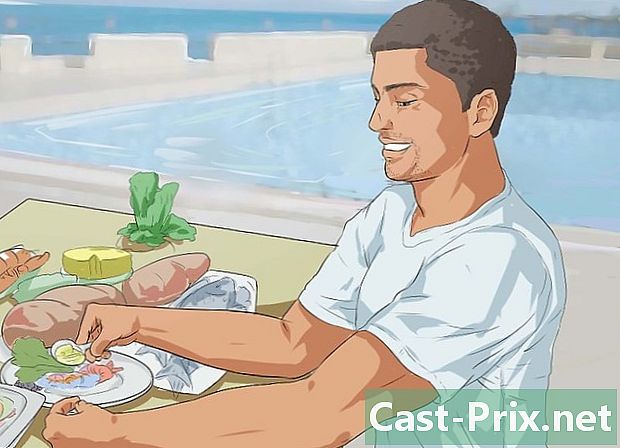Τρόπος επανεγκατάστασης των Windows 7
Συγγραφέας:
Roger Morrison
Ημερομηνία Δημιουργίας:
28 Σεπτέμβριος 2021
Ημερομηνία Ενημέρωσης:
1 Ιούλιος 2024

Περιεχόμενο
- στάδια
- Μέθοδος 1 Εκτέλεση επισκευής εκκίνησης
- Μέθοδος 2 Επαναφορά του συστήματος
- Μέθοδος 3 Εκτελέστε μια πλήρη επανεγκατάσταση
- Μέθοδος 4 Χρησιμοποιήστε την Κονσόλα αποκατάστασης
Η επανεγκατάσταση των Windows 7 κάθε 6 έως 12 μήνες μπορεί να κρατήσει τον υπολογιστή σας ομαλό. Για όσους δεν είναι πολύ εξοικειωμένοι με τον υπολογιστή ή την τεχνολογία, η επανεγκατάσταση ενός λειτουργικού συστήματος όπως τα Windows 7 μπορεί να φανεί τρομακτικό. Ευτυχώς, η διαδικασία έχει απλουστευθεί σε σύγκριση με παλαιότερες εκδόσεις των Windows, με ελάχιστες πιθανότητες να πάει στραβά.
στάδια
Μέθοδος 1 Εκτέλεση επισκευής εκκίνησης
-

Καθορίστε ποιο είναι το πρόβλημα. Πριν εκτελέσετε μια πλήρη επανεγκατάσταση, προσδιορίστε αν το πρόβλημά σας μπορεί να επιλυθεί πραγματοποιώντας επισκευή εκκίνησης. Αυτό θα αντικαταστήσει οποιαδήποτε αρχεία στο λειτουργικό σας σύστημα που ενδέχεται να έχουν αλλοιωθεί. Η πιο συνηθισμένη χρήση για μια επισκευή εκκίνησης είναι η σταθεροποίηση της ακολουθίας φόρτωσης των Windows.- Εάν τα Windows σας δεν φορτωθούν, τότε μια επισκευή εκκίνησης μπορεί να καθορίσει τη διαδικασία εκκίνησης και να επιτρέψει στα Windows να φορτώσουν ξανά.
-

Τοποθετήστε το CD των Windows 7. Βεβαιωθείτε ότι ο υπολογιστής σας είναι ρυθμισμένος να εκκινεί από το CD. Για να το κάνετε αυτό, εισαγάγετε το BIOS, αμέσως μετά, θα γίνει επανεκκίνηση του υπολογιστή σας. Θα δείτε το κλειδί για να πιέσετε κάτω από το λογότυπο του κατασκευαστή. Τα πιο κοινά πλήκτρα είναι τα F2, F10, F12 και Del.- Στο μενού του BIOS, μεταβείτε στο υπομενού εκκίνησης. Επιλέξτε CD / DVD ή οπτική μονάδα δίσκου ως κύρια συσκευή εκκίνησης.

- Αποθηκεύστε τις αλλαγές σας και βγείτε από το μενού. Ο υπολογιστής σας θα επανεκκινήσει αυτόματα.
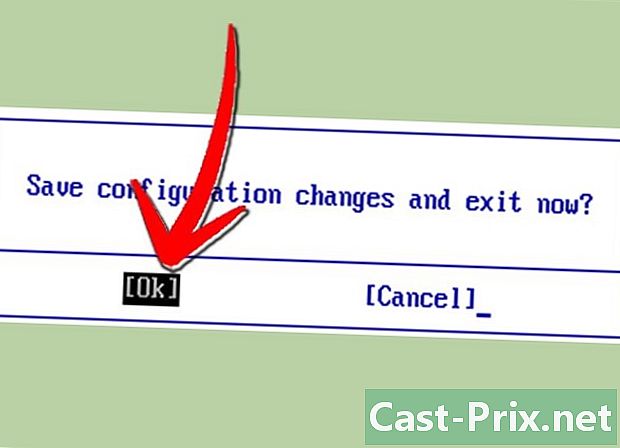
- Στο μενού του BIOS, μεταβείτε στο υπομενού εκκίνησης. Επιλέξτε CD / DVD ή οπτική μονάδα δίσκου ως κύρια συσκευή εκκίνησης.
-
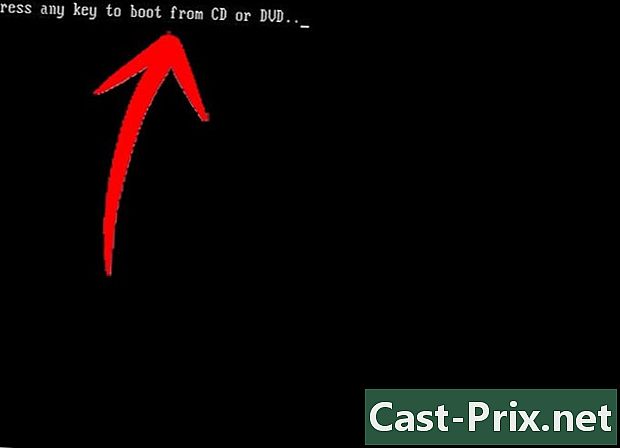
Εισαγάγετε το μενού εγκατάστασης των Windows. Πατήστε οποιοδήποτε πλήκτρο όταν πατηθεί "οποιοδήποτε πλήκτρο για εκκίνηση από CD ή DVD ..." εμφανίζεται στην οθόνη. Αυτό θα σας οδηγήσει στην εγκατάσταση των Windows. Τα αρχεία θα φορτωθούν για λίγα λεπτά, τότε θα παρουσιαστεί μια οθόνη που θα σας ζητήσει διάφορες προτιμήσεις: ώρα, γλώσσα, κλπ. Αυτά πρέπει να καθοριστούν σωστά. Επιλέξτε εξής για να συνεχίσετε. -
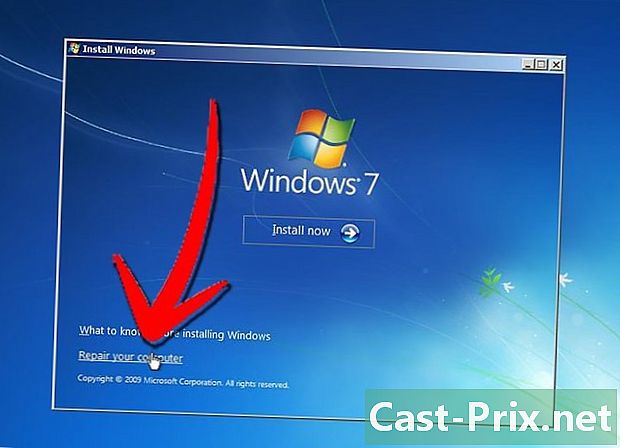
Κάντε κλικ στο επισκευή του υπολογιστή σας. Αυτή η επιλογή θα βρίσκεται στην κάτω αριστερή πλευρά της οθόνης κάτω από το κουμπί εγκαταστήστε τώρα. Κάντε κλικ στο επισκευή του υπολογιστή σας και θα σας αποσταλούν στις επιλογές ανάκτησης του συστήματος.- Το πρόγραμμα θα διαρκέσει μια στιγμή για να πραγματοποιήσετε αναζήτηση στην εγκατάσταση των Windows. Επιλέξτε την εγκατάσταση από τη λίστα και πατήστε εξής. Για τους περισσότερους χρήστες, θα υπάρχει μόνο μια λίστα που αναφέρεται.
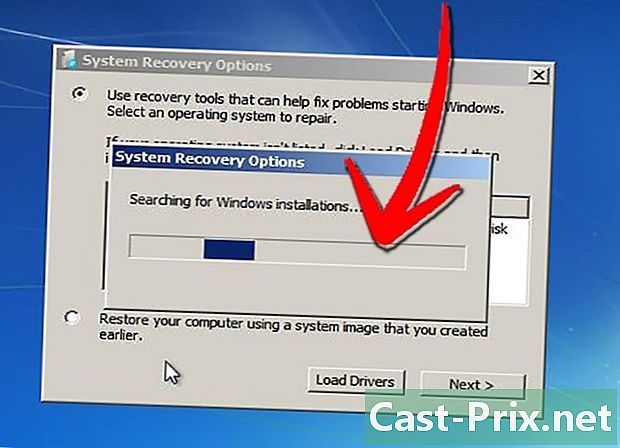
- Το πρόγραμμα θα διαρκέσει μια στιγμή για να πραγματοποιήσετε αναζήτηση στην εγκατάσταση των Windows. Επιλέξτε την εγκατάσταση από τη λίστα και πατήστε εξής. Για τους περισσότερους χρήστες, θα υπάρχει μόνο μια λίστα που αναφέρεται.
-
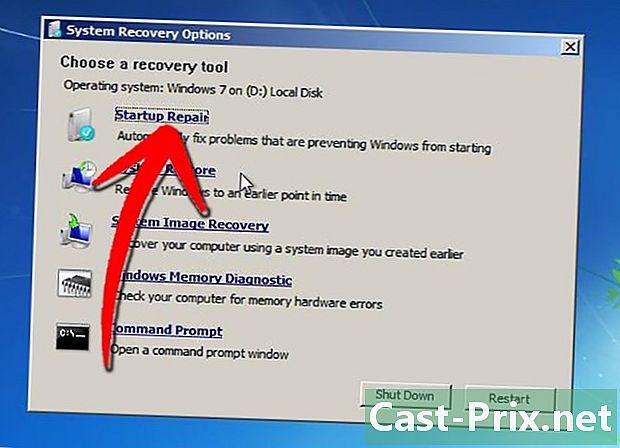
Επιλέξτε επισκευή εκκίνησης. Το εργαλείο επανεκκίνησης θα ξεκινήσει την αναζήτηση στα αρχεία των Windows, ψάχνοντας για σφάλματα. Ανάλογα με τα λάθη που βρίσκει, θα προτείνει λύσεις ή θα τα επισκευάσει αυτόματα.- Η αφαίρεση μονάδων flash ή εξωτερικών σκληρών δίσκων ή η επισκευή εκκίνησης ενδέχεται να μην λειτουργούν σωστά.

- Ο υπολογιστής σας μπορεί να επανεκκινήσει πολλές φορές. Μην το ξεκινήσετε από το CD κατά τη διάρκεια αυτής της διαδικασίας ή θα πρέπει να ξεκινήσετε από το μηδέν.
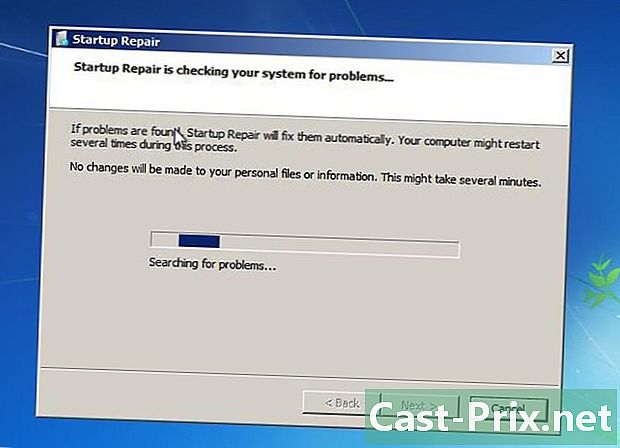
- Η αφαίρεση μονάδων flash ή εξωτερικών σκληρών δίσκων ή η επισκευή εκκίνησης ενδέχεται να μην λειτουργούν σωστά.
-

Κάντε κλικ στο κουμπί φινίρισμα μόλις ολοκληρωθούν οι επισκευές. Κάντε κλικ στο κουμπί φινίρισμα για την κανονική εκκίνηση των Windows. Εάν η επισκευή εκκίνησης δεν ανιχνεύσει σφάλματα, δεν θα δείτε αυτήν την οθόνη.
Μέθοδος 2 Επαναφορά του συστήματος
-

Εκκινήστε το εργαλείο επαναφοράς συστήματος. Ανάλογα με το αν τα Windows ξεκινούν ή όχι, θα έχετε δύο τρόπους για να λάβετε το εργαλείο επαναφοράς συστήματος.- Εάν τα Windows δεν φορτωθούν, ακολουθήστε το δεύτερο έως το τέταρτο βήμα της προηγούμενης ενότητας για να αποκτήσετε πρόσβαση στις επιλογές ανάκτησης του συστήματος. Στη συνέχεια, επιλέξτε Επαναφορά συστήματος.
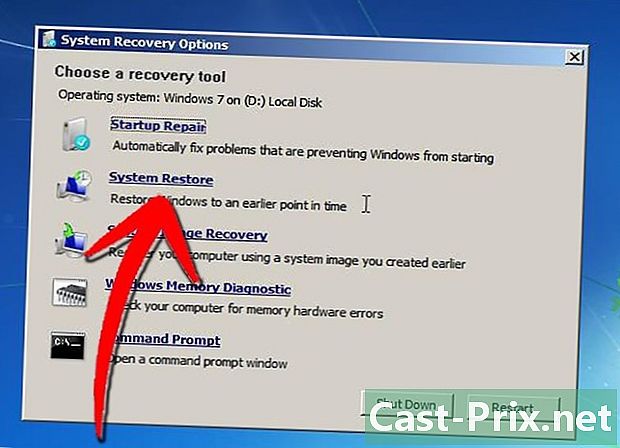
- Εάν μπορείτε να συνδεθείτε στα Windows, κάντε κλικ στο κουμπί αρχή. Επιλέξτε Όλα τα προγράμματα - Αξεσουάρ - Εργαλεία συστήματος στη συνέχεια, κάντε κλικ στο εικονίδιο επαναφοράς συστήματος.

- Εάν τα Windows δεν φορτωθούν, ακολουθήστε το δεύτερο έως το τέταρτο βήμα της προηγούμενης ενότητας για να αποκτήσετε πρόσβαση στις επιλογές ανάκτησης του συστήματος. Στη συνέχεια, επιλέξτε Επαναφορά συστήματος.
-

Επιλέξτε το σημείο επαναφοράς. Μπορείτε να επιλέξετε από τα σημεία επαναφοράς που έχετε δημιουργήσει, προγραμματιστεί αυτόματα και να επαναφέρετε σημεία που έγιναν κατά την εγκατάσταση ορισμένων προγραμμάτων και ενημερώσεων των Windows. Δεν μπορείτε να επαναφέρετε τον υπολογιστή σας σε ημερομηνίες που δεν αναφέρονται εδώ. -
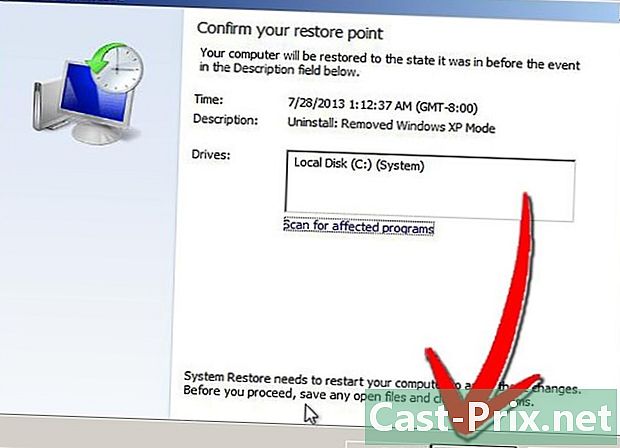
Κάντε κλικ στο εξής και στη συνέχεια φινίρισμα. Κάντε κλικ στο ναί για τελική επιβεβαίωση. Το σύστημά σας θα ξεκινήσει τη διαδικασία επαναφοράς. Ο υπολογιστής σας θα επανεκκινήσει αυτόματα κατά τη διάρκεια αυτής της διαδικασίας. Η αποκατάσταση μπορεί να διαρκέσει αρκετά λεπτά. Όταν συνδέεστε στα Windows μετά την ολοκλήρωση της επαναφοράς, θα δείτε ένα που σας λέει ότι η διαδικασία ολοκληρώθηκε με επιτυχία.- Η Επαναφορά Συστήματος δεν θα μπορέσει να ανακτήσει τα διαγραμμένα αρχεία.

- Η Επαναφορά Συστήματος δεν θα μπορέσει να ανακτήσει τα διαγραμμένα αρχεία.
Μέθοδος 3 Εκτελέστε μια πλήρη επανεγκατάσταση
-

Δημιουργήστε αντίγραφα ασφαλείας όλων των σημαντικών δεδομένων και αρχείων. Ενώ η διαδικασία διασφαλίζει ότι υπάρχουν ελάχιστες πιθανότητες για ένα κρίσιμο σφάλμα, είναι πάντα καλή ιδέα να δημιουργήσετε αντίγραφα ασφαλείας των σημαντικών δεδομένων προτού προβείτε σε οποιεσδήποτε σημαντικές αλλαγές στο σύστημά σας, συμπεριλαμβανομένης της επανεγκατάστασης. Αντιγράψτε σημαντικά δεδομένα σε εξωτερικό σκληρό δίσκο, μονάδα flash ή DVD. -

Συγκεντρώστε αυτό που θα χρειαστείτε για εγκατάσταση. Το κλειδί προϊόντος των Windows 7 είναι ιδιαίτερα σημαντικό. Μπορεί να βρεθεί στο μανίκι CD εγκατάστασης ή κάτω από τον υπολογιστή. Κάντε μια λίστα με όλα τα προγράμματα στον υπολογιστή σας που θέλετε να διατηρήσετε ώστε να μπορείτε να τα εγκαταστήσετε ξανά μετά τη διαδικασία εγκατάστασης των Windows 7! -

Ξεκινήστε την εγκατάσταση των Windows 7. Τοποθετήστε το δίσκο στη μονάδα και επανεκκινήστε τον υπολογιστή. Βεβαιωθείτε ότι ο υπολογιστής σας έχει ρυθμιστεί για εκκίνηση από το CD / DVD. Μπορείτε να το κάνετε ακολουθώντας το βήμα 2 του πρώτου μέρους αυτού του οδηγού. -
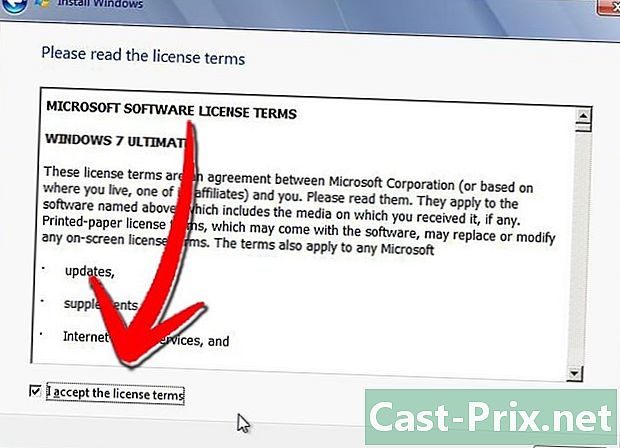
Ξεκινήστε την εγκατάσταση. Θα σας ζητηθεί να εισαγάγετε ορισμένες προτιμήσεις, όπως επιλογές γλώσσας, και θα σας ζητηθεί να αποδεχτείτε τους όρους της άδειας των Windows 7. Δεν μπορείτε να εγκαταστήσετε τα Windows 7 εάν δεν αποδεχθείτε τη συμφωνία άδειας χρήσης. -
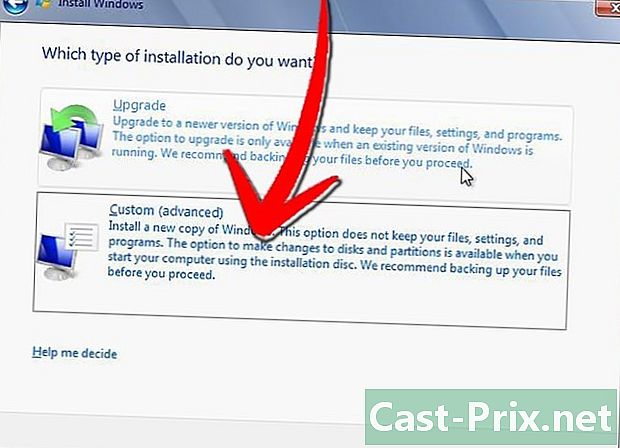
Επιλέξτε τον τύπο της εγκατάστασης. Μετά τη διαδικασία εκκίνησης, θα παρουσιαστούν διάφορες επιλογές: μια ενημερωμένη έκδοση ή μια προσαρμοσμένη εγκατάσταση. Επιλέξτε την επιλογή έθιμογιατί αυτό είναι που πρέπει να χρησιμοποιήσετε για να καθαρίσετε το σκληρό σας δίσκο κατά την επανεγκατάσταση. -
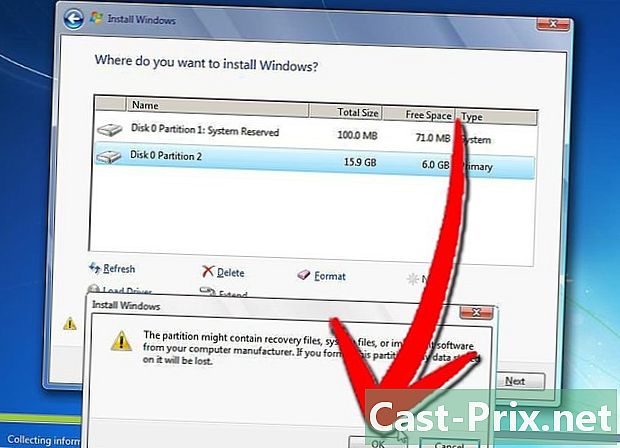
Διαμορφώστε τη μονάδα προορισμού και χρησιμοποιήστε αυτήν τη μονάδα δίσκου για τα νέα αρχεία εγκατάστασης. Η μορφοποίηση ενός δίσκου θα εξαλείψει όλα τα δεδομένα ώστε να καταστεί κατάλληλο για επανεγκατάσταση. Παρόλο που η μορφοποίηση δεν είναι απαραίτητη, συνιστάται κατά την επανεγκατάσταση να αποφεύγονται πιθανά προβλήματα με το σύστημα. Γενικά, τα Windows 7 θα εγκατασταθούν για τη μονάδα C. Η εγκατάσταση των Windows 7 μπορεί να διαρκέσει από 30 έως 120 λεπτά ανάλογα με το σύστημά σας -

Ολοκληρώστε την εγκατάσταση συμπληρώνοντας τα τελευταία στοιχεία. Μόλις ολοκληρωθεί η εγκατάσταση, θα σας ζητηθεί να ονομάσετε τον υπολογιστή σας και να δημιουργήσετε έναν λογαριασμό χρήστη. Για την πλειοψηφία των χρηστών, το προεπιλεγμένο όνομα θα αρκεί. Μετά τη δημιουργία του λογαριασμού χρήστη, μπορείτε να το χρησιμοποιήσετε για να συνδεθείτε στο λειτουργικό σύστημα Windows 7 που έχετε επανεγκαταστήσει πρόσφατα. -

Επαναφέρετε τα αποθηκευμένα δεδομένα και προγράμματα. Εάν είχατε κάτι για να δημιουργήσετε αντίγραφα ασφαλείας, τώρα θα ήταν η κατάλληλη στιγμή για να μεταφέρετε τα αρχεία στον υπολογιστή σας. Εάν κάνετε μια λίστα με τα προγράμματα που θέλετε να κρατήσετε, θα ήταν επίσης καιρός να τα κατεβάσετε και να τα εγκαταστήσετε.
Μέθοδος 4 Χρησιμοποιήστε την Κονσόλα αποκατάστασης
- Χρησιμοποιήστε τα εργαλεία του συστήματος. Αν δεν θέλετε να εκτελέσετε μια πλήρη νέα εγκατάσταση των Windows, χρησιμοποιήστε την Κονσόλα αποκατάστασης (Recovery Console)! Απλά πατήστε επανειλημμένα το πλήκτρο F8 ενώ κάνετε επανεκκίνηση του υπολογιστή σας για πρόσβαση σε αυτήν.
- Όλες οι εκδόσεις των Windows 7 δεν έχουν αυτή τη δυνατότητα, δοκιμάστε και θα ξέρετε αν αυτό συμβαίνει στην περίπτωση σας.
- Με την πρόσβαση στη γραμμή εντολών από την Κονσόλα αποκατάστασης, έχετε την επιλογή να διορθώσετε ορισμένα σφάλματα που δεν μπορούν να διορθωθούν σε τακτική βάση. Σε αυτήν την περίπτωση θα κάνετε αλλαγές στο MBR (Master boot record).
- Πατήστε F8. Κάντε επανεκκίνηση του μηχανήματος και όταν ξεκινάτε (όχι όταν σβήνει), πατήστε επανειλημμένα το πλήκτρο F8.
- Κάντε κλικ στο εγγραφή. σε Επισκευάστε τον υπολογιστή σας, πατήστε εγγραφή.
-

Επιλέξτε την επιλογή κονσόλα αποκατάστασης. - Γράψτε τα παρακάτω.
- bootrec / rebuildbcd.
- Πατήστε ξανά εγγραφή.
- Γράψτε τα παρακάτω.
- bootrec / fixmbr.
- Πατήστε το πλήκτρο εγγραφή.
- Γράψτε τα παρακάτω.
- bootrec / fixboot.
- Πατήστε το πλήκτρο εγγραφή.
- Αυτό θα λύσει το πρόβλημα, αλλά να θυμάστε ότι αυτή η δυνατότητα δεν είναι διαθέσιμη σε όλες τις εκδόσεις των Windows 7.